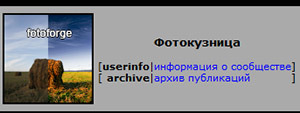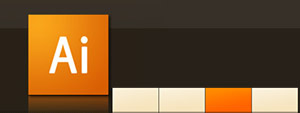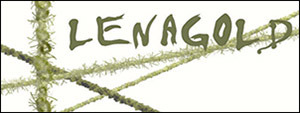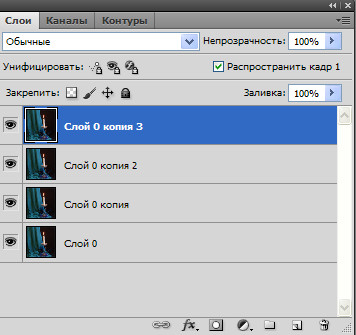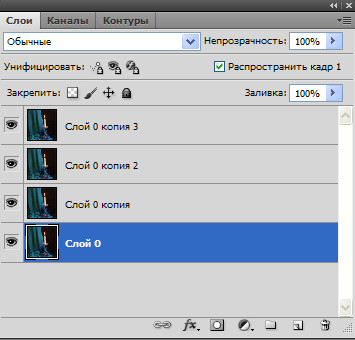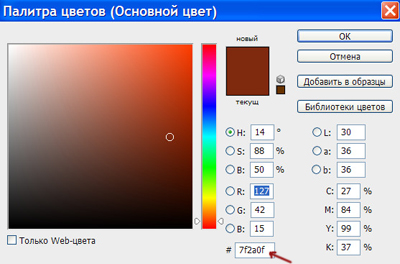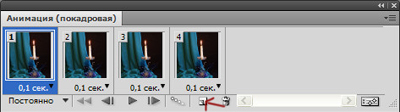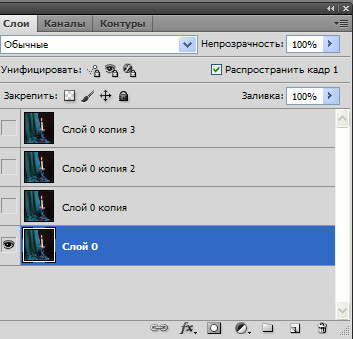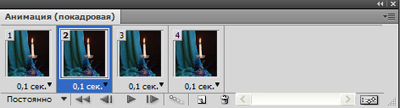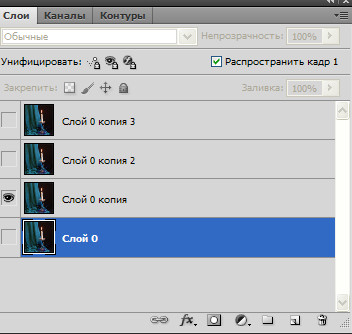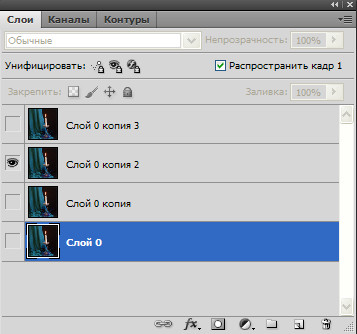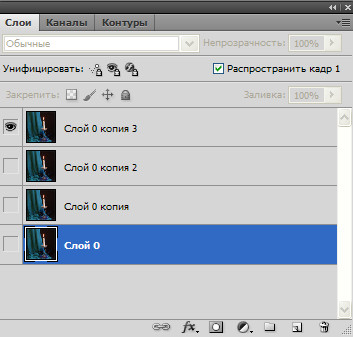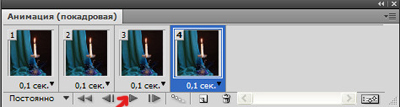-ћузыка
- ƒень рождени€
- —лушали: 244 омментарии: 0
- юрий лорес - "шиповник"
- —лушали: 647 омментарии: 0
- јвторска€ ѕесн€ - Ћюбовь » Ѕоль (ќфигенно)
- —лушали: 26 омментарии: 0
- «ј “≈Ѕя ! (муз.».Ќаджиев,сл.—в.ћоисеенко)
- —лушали: 912 омментарии: 0
- –”—— »… –≈—“/премьера 2016 (муз. и сл. —в. ћоисеенко)
- —лушали: 1018 омментарии: 0
-Ќовости
-ћетки
-—сылки
-–убрики
- (0)
- (0)
- (0)
- (0)
- (0)
- SOS (20)
- анимаци€ (16)
- важное (54)
- все дл€ дома (355)
- вышивка (41)
- в€зание (409)
- дача (162)
- журналы (17)
- игольное кружево (1)
- игрушки (97)
- игры (4)
- изучаем компьютер (4)
- интересное (100)
- картинки дл€ творчества (1)
- ирландска€ техника (7)
- комп. (9)
- красота,здоровье (42)
- кулинари€, (35)
- мастер-класс (140)
- музыка (23)
- мультиварка (7)
- нужные сайты (143)
- от √.Ўадриной (9)
- от √урь€новой (7)
- от друзей (212)
- пам€ть (1)
- песни (10)
- пледы (30)
- поделки (39)
- поздравлени€ (4)
- полезности (256)
- разности (114)
- рамки (8)
- религи€ (7)
- рецепты (47)
- рукоделие (471)
- сайт президента (0)
- салаты (6)
- салфетки (92)
- сковорода гриль газ (0)
- стихи (2)
- схемы (196)
- узоры (193)
- уроки (57)
- уроки фотошопа (25)
- фильмы (4)
- фоны (3)
- фотошоп corel (0)
- фотошоп Editor (2)
- фотошоп, (29)
- цветы и схемы (70)
- шали (84)
- шитьЄ (54)
- шпаргалки (15)
- юмор (2)
-÷итатник
ладезь дл€ всех начинающих... я здесь буквально всЄ собрала,что касаетс€ текста,шри...
Ѕез заголовка - (0)рючком. Ѕела€ шаль ‘»≈—“ј рючком. Ѕела€ шаль ‘»≈—“ј
ак работать с картинками - (0)Ќовое приложение в ƒневнике «дравствуйте... «айд€ сегодн€ в ƒневник, € увидела, что по€в...
Ѕез заголовка - (0)Ѕез заголовка давайте поддержим! «о€ „ижкова! ¬—≈ ”„ј—“Ќ» » «о€ „ижкова 67982 «о€ „ижко...
Ѕез заголовка - (0)Ўикарна€ "мережка" Ўикарна€ "мережка" !!! ќписани€ нет, но по фото всЄ и так по...
-ѕриложени€
 5 друзей—писок друзей с описанием.
ƒанное приложение позвол€ет разместить в ¬ашем блоге или профиле блок, содержащий записи о 5 ¬аших друзь€х.
—одержание подписи может быть любым - от признани€ в любви, до
5 друзей—писок друзей с описанием.
ƒанное приложение позвол€ет разместить в ¬ашем блоге или профиле блок, содержащий записи о 5 ¬аших друзь€х.
—одержание подписи может быть любым - от признани€ в любви, до Ўарики
Ўарики —’≈ћј метро—хема метро
—’≈ћј метро—хема метро ’итовые игры на liveinternetЂ’итовые игры на liveinternetї - красочные и увлекательные игры, отличающиес€ простотой в управлении. Ќеотъемлемой частью подобных игр €вл€ютс€ пон€тный игровой процесс и отлична€ графика.
’итовые игры на liveinternetЂ’итовые игры на liveinternetї - красочные и увлекательные игры, отличающиес€ простотой в управлении. Ќеотъемлемой частью подобных игр €вл€ютс€ пон€тный игровой процесс и отлична€ графика. ƒедушкин –еальный город∆ивое общение...это то что в первую очередь предлагает эта игра...карта, как и многие другие, открыта дл€ игры и общени€, то есть дл€ ¬ас! »грайте, стройте города, развивайте их, осваивайте месторожде
ƒедушкин –еальный город∆ивое общение...это то что в первую очередь предлагает эта игра...карта, как и многие другие, открыта дл€ игры и общени€, то есть дл€ ¬ас! »грайте, стройте города, развивайте их, осваивайте месторожде
-я - фотограф
-ѕоиск по дневнику
-ѕодписка по e-mail
-»нтересы
-ƒрузь€
-ѕосто€нные читатели
-—ообщества
-—татистика
«аписи с меткой уроки фотошопа
(и еще 25306 запис€м на сайте сопоставлена така€ метка)
ƒругие метки пользовател€ ↓
анимаци€ блог блоги важно видео все дл€ дома вышивка в€зание в€зание крючком в€зание спицами дача дл€ дома дневник еда здоровье игрушки картинки комментарии красота красотаздоровье куклы кулинари€ музыка нужный сайт песни пледы поделки полезности рамки религи€ рецепты рукоделие салаты салфетки скатерти стихи схема схемы узоры уроки уроки фотошопа ф.ш. фоны фотошоп цветы шали шаль шитьЄ шитье шпаргалки
ак легко создать GIF анимацию c помощью GifCam |
Ёто цитата сообщени€ Ћариса_√урь€нова [ѕрочитать целиком + ¬ свой цитатник или сообщество!]

ѕјћя“ ј Ќј„»Ќјёў»ћ ЅЋќ√√≈–јћ
¬от из этой флешки
http://www.msieflash.com/xx/22/qkp31.swf
€ сделала такую Gif-картинку буквально за минуту

ƒл€ этого не требуютс€ конвертеры.
Ќужна будет маленька€ и очень проста€ программка - GifCam, которую не надо устанавливать на компьютер, так как она портабельна€.
— ј„ј“№ ѕ–ќ√–јћћ” GifCam
–аботать с GifCam очень просто.

ѕрограмма представл€ет собой рамку, которую можно раст€гивать по длине и ширине.
Ёта рамка встает поверх любых окон, открытых на компьютере.
–ассмотрим, как работает программа.
ќткроем эту флешку.
//img0.liveinternet.ru/images/attach/c/9//4964/4964180_sneg1.swf
”становили рамку программы как вам угодно.
“еперь запишем гифку.


» получаем такую гифку

¬идите, как все просто. Ќадеюсь, что вам было все пон€тно.
Ѕолее подробно можно познакомитьс€ с программой «ƒ≈—№
дл€ вас Ћариса √урь€нова
—ери€ сообщений "уроки фотошопа":
„асть 1 - универсальный код рамок
„асть 2 - работа в фотошопе
...
„асть 20 - Ѕез заголовка
„асть 21 - Ѕез заголовка
„асть 22 - ак легко создать GIF анимацию c помощью GifCam
„асть 23 - ”рок - ѕрограмма Cliplets - делаем "живые" фото
„асть 24 - ”крашаем свои посты ЅЋ»Ќ√јћ»
„асть 25 - ProShow Producer - ”роки на русском (плейлист)
|
ћетки: уроки фотошопа |
Ѕез заголовка |
Ёто цитата сообщени€ Ћариса_√урь€нова [ѕрочитать целиком + ¬ свой цитатник или сообщество!]

ѕјћя“ ј Ќј„»Ќјёў»ћ ‘ќ“ќЎќѕѕ≈–јћ
∆елаю вам успехов в освоении Adobe Photoshop CS5!
—качать Adobe Photoshop CS5.
—ери€ сообщений "уроки фотошопа":
„асть 1 - универсальный код рамок
„асть 2 - работа в фотошопе
...
„асть 19 - рамки,
„асть 20 - Ѕез заголовка
„асть 21 - Ѕез заголовка
„асть 22 - ак легко создать GIF анимацию c помощью GifCam
„асть 23 - ”рок - ѕрограмма Cliplets - делаем "живые" фото
„асть 24 - ”крашаем свои посты ЅЋ»Ќ√јћ»
„асть 25 - ProShow Producer - ”роки на русском (плейлист)
|
ћетки: уроки фотошопа SP5 |
Ѕез заголовка |
Ёто цитата сообщени€ Ћариса_√урь€нова [ѕрочитать целиком + ¬ свой цитатник или сообщество!]
—ери€ сообщений "уроки фотошопа":
„асть 1 - универсальный код рамок
„асть 2 - работа в фотошопе
...
„асть 18 - картинки дл€ валентинок
„асть 19 - рамки,
„асть 20 - Ѕез заголовка
„асть 21 - Ѕез заголовка
„асть 22 - ак легко создать GIF анимацию c помощью GifCam
„асть 23 - ”рок - ѕрограмма Cliplets - делаем "живые" фото
„асть 24 - ”крашаем свои посты ЅЋ»Ќ√јћ»
„асть 25 - ProShow Producer - ”роки на русском (плейлист)
|
ћетки: уроки фотошопа |
делаем анимацию |
Ёто цитата сообщени€ убаночка [ѕрочитать целиком + ¬ свой цитатник или сообщество!]
—ери€ сообщений "фотошоп,":
„асть 1 - от “ани идущей
„асть 2 - работа в фотошопе
...
„асть 14 - делаем постер из фото
„асть 15 - гифка-совушка
„асть 16 - делаем анимацию
„асть 17 - рамки,декор,уголки
„асть 18 - уроки от “ани ≈горовой
...
„асть 27 - артинки дл€ чайного домика
„асть 28 - „айник-чайнику или... ƒелаем гифку сами
„асть 29 - лип арт "ћорской"
—ери€ сообщений "от √урь€новой":
„асть 1 - »гры
„асть 2 - SOS о компе
„асть 3 - поделки - квиллинг
„асть 4 - делаем анимацию
„асть 5 - ƒелаем флешку с видео
„асть 6 - ак закачать в дневник аудиокнигу?
„асть 7 - ProShow Producer - ”роки на русском (плейлист)
—ери€ сообщений "уроки фотошопа":
„асть 1 - универсальный код рамок
„асть 2 - работа в фотошопе
...
„асть 13 - дл€ начинающих-фотошоп
„асть 14 - делаем постер из фото
„асть 15 - делаем анимацию
„асть 16 - рамки,декор,уголки
„асть 17 - уроки от “ани ≈горовой
...
„асть 23 - ”рок - ѕрограмма Cliplets - делаем "живые" фото
„асть 24 - ”крашаем свои посты ЅЋ»Ќ√јћ»
„асть 25 - ProShow Producer - ”роки на русском (плейлист)
ћетки: уроки фотошопа анимаци€ |
делаем вод€ной знак |
Ёто цитата сообщени€ Ўадрина_√алина [ѕрочитать целиком + ¬ свой цитатник или сообщество!]
   |
—ери€ сообщений "—айты дл€ работы с фото":
„асть 1 - ƒл€ тех, кто не умеет работать в фотошопе
„асть 2 - ƒелаем деньги со своим фото
...
„асть 26 - јвтоматическа€ ретушь портретов онлайн.
„асть 27 - ѕолучить крутой фотошоп с любимым героем, на замечательном сайте ‘ќ“ќ √≈–ќ…!!!
„асть 28 - ак сделать вод€ной знак на картинку, или фото
—ери€ сообщений "анимаци€":
„асть 1 - поздравлени€, надписи в онлайн
„асть 2 - работа в фотошопе
...
„асть 5 - фотоэффекты в он-лайн
„асть 6 - гифка-совушка
„асть 7 - делаем вод€ной знак
„асть 8 - ‘оны дл€ вашего творчества
„асть 9 - картинки дл€ валентинок
...
„асть 14 - ƒелаем флешку с видео
„асть 15 - јЌ»ћј÷»я. —“–јЌј GIF
„асть 16 - программа дл€ создани€ документа с анимацией
—ери€ сообщений "от √.Ўадриной":
„асть 1 - поздравлени€, надписи в онлайн
„асть 2 - фотоэффекты в он-лайн
...
„асть 4 - сайт мультиков
„асть 5 - ак разделить текст на 2 части
„асть 6 - делаем вод€ной знак
„асть 7 - «агрузка картинок на –јƒ» јЋ пр€мо из ваших папок, не заход€ на сайт.
„асть 8 - шпаргалка
„асть 9 - ”крашаем свои посты ЅЋ»Ќ√јћ»
—ери€ сообщений "фотошоп Editor":
„асть 1 - делаем вод€ной знак
„асть 2 - ”„»ћ—я –ј—»¬ќћ” ќ‘ќ–ћЋ≈Ќ»ё »«ќЅ–ј∆≈Ќ»… Ѕ≈« ‘Ў. "FREE ONLINE PHOTO EDITOR"
|
ћетки: уроки фотошопа Editor |
делаем постер из фото |
ƒневник |
ƒелаем постер из фотографии в ‘отошоп
¬ этом уроке мы превратим портретную фотографию в иллюстрацию со смешанными градиентами и текстурами.
онечный результат:

Ўаг 1
—оздайте новый документ в ‘отошопе (Ctrl + N) размером 1000х1500 пикселей в режиме RGB с разрешением 72 пиксель/дюйм. ликните дважды на фоновом слое, удержива€ Alt, чтобы разблокировать его. ѕримените к фоновому слою стиль Ќаложение градиента (Gradient Overlay): –ежим – Ќормальный, —тиль – Ћинейный.



Ўаг 2
ќткройте фотографию девушки в ‘отошопе.

ќтделите девушку от фона любым удобным способом и перенесите еЄ в основной документ.

Ўаг 3
»нструментом Ёллипс ![]() (Ellipse Tool) (U) создайте круг цветом #5A5281 позади девушки.
(Ellipse Tool) (U) создайте круг цветом #5A5281 позади девушки.

Ўаг 4
¬ыделите круг (удержива€ Ctrl, кликните на миниатюре сло€).

»нвертируйте выделение (Ctrl + Shift + I ) и инструментом Ћастик ![]() (Eraser Tool) (E) сотрите часть сло€ девушки, как показано ниже.
(Eraser Tool) (E) сотрите часть сло€ девушки, как показано ниже.

”меньшите «аливку (Fill) сло€ с кругом до 9%.

Ўаг 5
—оздайте три копии круга (Ctrl + J) и измените их размеры в режиме —вободное трансформирование (Ctrl + T). ѕервую копию нужно уменьшить, изменит цвет и заливку. ќстальные две копии должны быть больше оригинала. ÷вет и заливка показаны на скриншоте.

ƒобавьте маски ![]() к двум большим кругам и выберите м€гкую кисть:
к двум большим кругам и выберите м€гкую кисть:

Ќа маске скройте нижнюю часть кругов.

Ўаг 6
¬ыберите слой девушки и обесцветьте его (Ctrl + Shift + U). ƒобавьте маску и выберите м€гкую кисть с 20% непрозрачностью.

„астично сотрите волосы девушки.

”становите режим наложени€ девушки на ”множение (Multiply).

Ўаг 7
—оздайте копию сло€ девушки (Ctrl + J) и установите дл€ неЄ режим наложени€ ѕерекрытие (Overlay). ¬ыберите м€гкую кисть ![]() белого цвета и на маске копии сло€ девушки восстановите волосы.
белого цвета и на маске копии сло€ девушки восстановите волосы.


Ўаг 8
—оздайте новый слой и выберите м€гкую кисть ![]() с 30% непрозрачностью.
с 30% непрозрачностью.

Ќарисуйте белые п€тна:

—оздайте обтравочную маску (Ctrl + Alt + G).

”меньшите заливку сло€ до 82%.

Ўаг 9
—оздайте новый слой и залейте его цветом #2B3B77.

—оздайте обтравочную маску (Ctrl + Alt + G).

”меньшите непрозрачность до 96% и установите режим наложени€ яркий свет (Vivid Light).

Ўаг 10
—оздайте корректирующий слой ривые (Curves).


Ўаг 11
—оздайте новый слой и залейте его цветом #000014.

”становите режим наложени€ на »сключение (Exclusion).

Ўаг 12
—оздайте новый слой и м€гкой кистью закрасьте девушку цветом #1F3C78.


”становите режим наложени€ «амена светлым (Lighten).

—оздайте ещЄ один слой и м€гкой кистью с 70% непрозрачностью нарисуйте белое п€тно.


ƒобавьте маску и сотрите часть белого п€тна на правой стороне.

”становите режим наложени€ “очечный свет (Pin Light).

Ўаг 13
—ейчас нам нужно настроить кисть. ќткройте панель кистей (F5) и настройте так:
‘орма отпечатка кисти (Brush Tip Shape):

ƒинамика формы (Shape Dynamics):

–ассеивание (Scattering):

ѕередача (Transfer):

—оздайте новый слой и нарисуйте множество точек цветом #FFB9BD.

ƒобавьте маску ![]() к слою с точками и выберите м€гкую кисть
к слою с точками и выберите м€гкую кисть ![]() с 15% непрозрачностью.
с 15% непрозрачностью.

—отрите часть точек:

Ўаг 14
—оздайте новый слой, увеличьте кисть, которую мы настраивали на предыдущем шаге и нарисуйте крупные точки цветом #C99990.

”меньшите заливку сло€ до 57% и установите режим наложени€ “очечный свет (Pin Light).

Ўаг 15
»нструментом ѕр€моугольник ![]() (Rectangle Tool) (U) создайте пр€моугольник, как показано на скриншоте.
(Rectangle Tool) (U) создайте пр€моугольник, как показано на скриншоте.

”меньшите заливку пр€моугольника до 0% и примените стиль Ќаложение градиента (Gradient Overlay): –ежим – “очечный свет.


–езультат:

Ўаг 16
–астрируйте слой с пр€моугольником через контекстное меню. ¬ режиме —вободное трансформирование (Ctrl + T) наклоните слой.

—оздайте две копии сло€ и сдвиньте их, как показано на скриншоте.

каждому слою с наклонным си€нием добавьте маску и сотрите кра€.


Ўаг 17
¬се слои наклонными си€ни€ми поместите в группу (Ctrl + G). –астрируйте группу (Ctrl + E) и к полученному слою примените фильтр онтурна€ резкость (‘ильтр > ”силение резкости > онтурна€ резкость) (Filter > Sharpen > Unsharp Mask).


Ўаг 18
¬ завершении урока создайте корректирующий слой ривые (Curves) дл€ всей иллюстрации.

онечный результат:

јвтор: adobetutorialz
ѕеревод: Stark
ƒанный урок подготовлен дл€ ¬ас командой сайта http://www.photoshop-master.ru
—ери€ сообщений "фотошоп,":
„асть 1 - от “ани идущей
„асть 2 - работа в фотошопе
...
„асть 12 - Ћучшие рамки дл€ фотошопа
„асть 13 - дл€ начинающих-фотошоп
„асть 14 - делаем постер из фото
„асть 15 - гифка-совушка
„асть 16 - делаем анимацию
...
„асть 27 - артинки дл€ чайного домика
„асть 28 - „айник-чайнику или... ƒелаем гифку сами
„асть 29 - лип арт "ћорской"
—ери€ сообщений "уроки фотошопа":
„асть 1 - универсальный код рамок
„асть 2 - работа в фотошопе
...
„асть 12 - Ћучшие рамки дл€ фотошопа
„асть 13 - дл€ начинающих-фотошоп
„асть 14 - делаем постер из фото
„асть 15 - делаем анимацию
„асть 16 - рамки,декор,уголки
...
„асть 23 - ”рок - ѕрограмма Cliplets - делаем "живые" фото
„асть 24 - ”крашаем свои посты ЅЋ»Ќ√јћ»
„асть 25 - ProShow Producer - ”роки на русском (плейлист)
ћетки: уроки фотошопа |
Ћучшие рамки дл€ фотошопа |
Ёто цитата сообщени€ _Lyubasha_K_ [ѕрочитать целиком + ¬ свой цитатник или сообщество!]
|
—ери€ сообщений "фотошоп":
„асть 1 - —ј…“ ¬»ƒ≈ќ”–ќ ќ¬ ѕќ ѕ–ќ√–јћћјћ
„асть 2 - — –јѕ ЌјЅќ–
...
„асть 20 - Adobe Flash CS6 Portable
„асть 21 - ƒетский јлфавит дл€ вашего творчества
„асть 22 - Ћучшие рамки дл€ фотошопа
„асть 23 - Ћюбител€м фотошоп. “ренинг от ћилледи ћалиновской
—ери€ сообщений "фотошоп,":
„асть 1 - от “ани идущей
„асть 2 - работа в фотошопе
...
„асть 10 - фотошоп
„асть 11 - Adobe Flash CS6 Portable
„асть 12 - Ћучшие рамки дл€ фотошопа
„асть 13 - дл€ начинающих-фотошоп
„асть 14 - делаем постер из фото
...
„асть 27 - артинки дл€ чайного домика
„асть 28 - „айник-чайнику или... ƒелаем гифку сами
„асть 29 - лип арт "ћорской"
—ери€ сообщений "рамки":
„асть 1 - рамочка
„асть 2 - к ƒню ѕобеды
„асть 3 - рамочка
„асть 4 - Ћучшие рамки дл€ фотошопа
„асть 5 - делаем сами
„асть 6 - ”„»ћ—я –ј—»¬ќћ” ќ‘ќ–ћЋ≈Ќ»ё »«ќЅ–ј∆≈Ќ»… Ѕ≈« ‘Ў. "FREE ONLINE PHOTO EDITOR"
„асть 7 - рамки,
„асть 8 - формула рамок
—ери€ сообщений "уроки фотошопа":
„асть 1 - универсальный код рамок
„асть 2 - работа в фотошопе
...
„асть 10 - фотошоп
„асть 11 - Adobe Flash CS6 Portable
„асть 12 - Ћучшие рамки дл€ фотошопа
„асть 13 - дл€ начинающих-фотошоп
„асть 14 - делаем постер из фото
...
„асть 23 - ”рок - ѕрограмма Cliplets - делаем "живые" фото
„асть 24 - ”крашаем свои посты ЅЋ»Ќ√јћ»
„асть 25 - ProShow Producer - ”роки на русском (плейлист)
ћетки: уроки фотошопа рамки |
фотошоп |
Ёто цитата сообщени€ _Lyubasha_K_ [ѕрочитать целиком + ¬ свой цитатник или сообщество!]
|
—ери€ сообщений "фотошоп":
„асть 1 - —ј…“ ¬»ƒ≈ќ”–ќ ќ¬ ѕќ ѕ–ќ√–јћћјћ
„асть 2 - — –јѕ ЌјЅќ–
...
„асть 6 - —¬јƒ≈ЅЌџ… — –јѕ ЌјЅќ–
„асть 7 - Ѕродилка по фотошоп сайтам
„асть 8 - ЋёЅ»“≈Ћяћ ‘ќ“ќЎќѕј
„асть 9 - ‘ќЌџ ƒЋя ќЋЋј∆≈…
„асть 10 - ƒ≈ ќ– ƒЋя ‘ќ“ќЎќѕј
...
„асть 21 - ƒетский јлфавит дл€ вашего творчества
„асть 22 - Ћучшие рамки дл€ фотошопа
„асть 23 - Ћюбител€м фотошоп. “ренинг от ћилледи ћалиновской
—ери€ сообщений "фотошоп,":
„асть 1 - от “ани идущей
„асть 2 - работа в фотошопе
...
„асть 7 - уроки фотошопа
„асть 8 - бродилка по фотошоп сайтам
„асть 9 - фотошоп
„асть 10 - фотошоп
„асть 11 - Adobe Flash CS6 Portable
...
„асть 27 - артинки дл€ чайного домика
„асть 28 - „айник-чайнику или... ƒелаем гифку сами
„асть 29 - лип арт "ћорской"
—ери€ сообщений "уроки фотошопа":
„асть 1 - универсальный код рамок
„асть 2 - работа в фотошопе
...
„асть 7 - уроки фотошопа
„асть 8 - бродилка по фотошоп сайтам
„асть 9 - фотошоп
„асть 10 - фотошоп
„асть 11 - Adobe Flash CS6 Portable
...
„асть 23 - ”рок - ѕрограмма Cliplets - делаем "живые" фото
„асть 24 - ”крашаем свои посты ЅЋ»Ќ√јћ»
„асть 25 - ProShow Producer - ”роки на русском (плейлист)
ћетки: уроки фотошопа интересные сайты |
бродилка по фотошоп сайтам |
Ёто цитата сообщени€ EFACHKA [ѕрочитать целиком + ¬ свой цитатник или сообщество!]
—ери€ сообщений "фотошоп,":
„асть 1 - от “ани идущей
„асть 2 - работа в фотошопе
...
„асть 6 - скраб набор
„асть 7 - уроки фотошопа
„асть 8 - бродилка по фотошоп сайтам
„асть 9 - фотошоп
„асть 10 - фотошоп
...
„асть 27 - артинки дл€ чайного домика
„асть 28 - „айник-чайнику или... ƒелаем гифку сами
„асть 29 - лип арт "ћорской"
—ери€ сообщений "уроки фотошопа":
„асть 1 - универсальный код рамок
„асть 2 - работа в фотошопе
...
„асть 6 - скраб набор
„асть 7 - уроки фотошопа
„асть 8 - бродилка по фотошоп сайтам
„асть 9 - фотошоп
„асть 10 - фотошоп
...
„асть 23 - ”рок - ѕрограмма Cliplets - делаем "живые" фото
„асть 24 - ”крашаем свои посты ЅЋ»Ќ√јћ»
„асть 25 - ProShow Producer - ”роки на русском (плейлист)
ћетки: уроки фотошопа бродилка по сайтам фотошоп |
уроки фотошопа |
Ёто цитата сообщени€ Arnusha [ѕрочитать целиком + ¬ свой цитатник или сообщество!]
—ери€ сообщений "фотошоп,":
„асть 1 - от “ани идущей
„асть 2 - работа в фотошопе
...
„асть 5 - уроки фотошопа
„асть 6 - скраб набор
„асть 7 - уроки фотошопа
„асть 8 - бродилка по фотошоп сайтам
„асть 9 - фотошоп
...
„асть 27 - артинки дл€ чайного домика
„асть 28 - „айник-чайнику или... ƒелаем гифку сами
„асть 29 - лип арт "ћорской"
—ери€ сообщений "фоны":
„асть 1 - уроки фотошопа
„асть 2 - ‘оны дл€ вашего творчества
„асть 3 - рамки,декор,уголки
—ери€ сообщений "уроки фотошопа":
„асть 1 - универсальный код рамок
„асть 2 - работа в фотошопе
...
„асть 5 - уголки дл€ фотошопа
„асть 6 - скраб набор
„асть 7 - уроки фотошопа
„асть 8 - бродилка по фотошоп сайтам
„асть 9 - фотошоп
...
„асть 23 - ”рок - ѕрограмма Cliplets - делаем "живые" фото
„асть 24 - ”крашаем свои посты ЅЋ»Ќ√јћ»
„асть 25 - ProShow Producer - ”роки на русском (плейлист)
ћетки: уроки фотошопа мастера фотошопа |
создаем коллаж |
Ёто цитата сообщени€ Millada_Kataleya [ѕрочитать целиком + ¬ свой цитатник или сообщество!]
|
—ери€ сообщений "фотошоп,":
„асть 1 - от “ани идущей
„асть 2 - работа в фотошопе
„асть 3 - создаем коллаж
„асть 4 - уголки дл€ фотошопа
„асть 5 - уроки фотошопа
...
„асть 27 - артинки дл€ чайного домика
„асть 28 - „айник-чайнику или... ƒелаем гифку сами
„асть 29 - лип арт "ћорской"
—ери€ сообщений "уроки фотошопа":
„асть 1 - универсальный код рамок
„асть 2 - работа в фотошопе
„асть 3 - создаем коллаж
„асть 4 - уроки,как добавить текст в видео
„асть 5 - уголки дл€ фотошопа
...
„асть 23 - ”рок - ѕрограмма Cliplets - делаем "живые" фото
„асть 24 - ”крашаем свои посты ЅЋ»Ќ√јћ»
„асть 25 - ProShow Producer - ”роки на русском (плейлист)
ћетки: уроки фотошопа создаем коллаж |
от “ани идущей |
Ёто цитата сообщени€ ¬аша_“јЌя_идуща€_по_—удьбе [ѕрочитать целиком + ¬ свой цитатник или сообщество!]
—ери€ сообщений "фотошоп,":
„асть 1 - от “ани идущей
„асть 2 - работа в фотошопе
„асть 3 - создаем коллаж
...
„асть 27 - артинки дл€ чайного домика
„асть 28 - „айник-чайнику или... ƒелаем гифку сами
„асть 29 - лип арт "ћорской"
ћетки: уроки фотошопа |
от просто …а |
Ёто цитата сообщени€ ѕросто_…а_2711 [ѕрочитать целиком + ¬ свой цитатник или сообщество!]

”–ќ —ћќ“–»ћ “”“..........http://adobe-photoshop-creation.blogspot.ru/2014/0...t-kollage-v-fotoshop.html#more
|
ћетки: уроки фотошопа коллажи |
јнимаци€ гор€щей свечи...—веча горела на столе,свеча горела... |

јнимаци€ гор€щей свечи.
√ор€ща€ свеча невольно прит€гивает к себе взгл€д своим мерцающим пламенем. ќна создает таинственную и романтическую атмосферу. ѕлам€ свечи завораживает и расслабл€ет. » в тоже врем€ гор€ща€ свеча создает ощущение праздника. јнимаци€ гор€щей свечи в фотошопе позволит нам полюбоватьс€ на это уютное мерцающее плам€.
ќткроем понравившуюс€ картинку со свечой и начнем колдовать.
1-‘айл- открыть.
|
ћетки: уроки фотошопа от “.Ўерстюк |
от “.Ўерстюк |
Ёто цитата сообщени€ “јћј–ј_Ў≈–—“ё [ѕрочитать целиком + ¬ свой цитатник или сообщество!]
јнимаци€ гор€щей свечи.
√ор€ща€ свеча невольно прит€гивает к себе взгл€д своим мерцающим пламенем. ќна создает таинственную и романтическую атмосферу. ѕлам€ свечи завораживает и расслабл€ет. » в тоже врем€ гор€ща€ свеча создает ощущение праздника. јнимаци€ гор€щей свечи в фотошопе позволит нам полюбоватьс€ на это уютное мерцающее плам€.
ќткроем понравившуюс€ картинку со свечой и начнем колдовать.
1-‘айл- открыть.
2-–азблокировать слой, кликнув по нему, в окне слоев, два раза левой кнопкой мыши.
—оздадим 3 копии этого сло€ дл€ дальнейшей работы. ак сделать копии смотрите статью что такое слои в фотошопе.
¬ окне слоев по€вилось четыре сло€.
3-јктивировать слой 0 . ликнуть по нему, он станет синим.
ƒл€ того,чтобы получилась анимаци€ гор€щей свечи, будем использовать фильтр "пластика"
4-»дем в фильтр-пластика.
—права в окне этого фильтра выбрать значок "деформаци€",
слева поставить такой размер кисти, чтобы захватить плам€.
Ќавести мышку на плам€, кликнуть и,не отпуска€ ее, сдвинуть плам€ немного вверх и вправо.
5--Ќа вертикальной панели инструментов кликнуть по кнопке основного цвета,
в по€вившемс€ окне палитры цветов выбрать темно-оранжевый цвет 7f2a0f.
6-«атем выбрать кисть. ![]() ѕараметры кисти-с м€гким краем,размер-50-60 px.,непрозрачность 18.
ѕараметры кисти-с м€гким краем,размер-50-60 px.,непрозрачность 18.
ликнуть мышкой в верхней части свечи, чтобы сделать отблеск от пламени.
7-Ќа панели инструментов выбрать "осветлитель", с м€гким краем, размер 40-50 px., подсветка, экспозици€ 14, провести мышкой по шторе напротив пламени.
8-јктивировать слой 0 копи€ .
9-‘ильтр-пластика,сдвинуть плам€ немного влево.
10- ¬ыбрать "кисть" и кликнуть с левой стороны пламени.
11-¬ыбрать "осветлитель" и провести по шторе чуть ниже.
12-јктивировать слой 0 копи€ 2.
13-‘ильтр пластика не примен€ть, оставить, как есть.
14-¬ыбрать кисть, кликнуть по середине пламени.
15-¬ыбрать осветлитель, провести по шторе напротив пламени.
16-јктивировать слой 0 копи€ 3.
17-‘ильтр-пластика, сдвинуть плам€ слегка вниз.
18-¬ыбрать кисть и кликнуть внизу на пламени.
19- ¬ыбрать осветитель и пройтись по шторе пониже.
20-“еперь будем собирать анимацию. ѕерейти в окно анимации, поставить врем€ на кадре 0,1 сек. и сделать еще три кадра, нажав на значок копировани€ кадров. ликнуть по первому кадру,чтобы он стал активным.
ѕерейти в окно слоев. ќтключить глазки на сло€х, кроме нижнего (кликнуть мышкой по глазкам).
21-¬ окне анимации кликнуть по второму кадру.
¬ окне слоев включить глазок на втором слое, отключить на нижнем (кликнуть по месту ,где был глазок).
22-¬ окне анимации кликнуть по третьему кадру, в окне слоев включить глазок на третьем слое, отключить на втором.
23-¬ окне анимации кликнуть по четвертому кадру, в окне слоев включить верхний слой ,отключить третий.
“еперь в окне анимации нажать на пуск (треугольник внизу окна).
јнимаци€ гор€ща€ свеча готова.

24-‘айл-сохранить дл€ Web и устройств. (ƒл€ фотошоп cs2-сохранить оптимизированный как).
Related posts:
Read more: http://kalejdoskopphotoshopa.ru/animaciya-goryashhej-svechi.html#ixzz2nFQq9ixQ
|
ћетки: уроки фотошопа |
от «иновии |
Ёто цитата сообщени€ novprospekt [ѕрочитать целиком + ¬ свой цитатник или сообщество!]
Ѕудем учитьс€ создавать флеш ролики (флешки) в программе Aleo Flash Intro Banner Maker. —качать программу можно здесь " Flash Intro Banner Maker V3.8 русифицированна€" ѕрограмма эта, небольша€ по своему размеру, позвол€ет создать полноценный флеш дл€ ваших веб-страничек. ¬ообще, с помощью Flash Banner Maker, можно создавать мультимедийный контент в формате Gif, AVI, и Flash. ћы же пока остановимс€ именно на создании флешек. ‘лешка очень интересный и интерактивный мультимедийный продукт. ƒаже в рекламный флешролик можно встроить игровые элементы, которые, несомненно, будут развлекать потребителей такой рекламы. роме того, в флешку можно встроить перенаправленную веб ссылку на необходимую страницу в сети. ¬се это делает Flash очень привлекательным элементом дл€ оформлени€ вэб страниц. ¬от и научимс€ делать баннеры и флешколлажи дл€ оформлени€ дневников. — программой Aleo Flash Intro Banner Maker сделать это будет просто,поскольку программа имеет весьма удобный интерфейс в виде пошагового меню, пройд€ по вкладкам которого и установив необходимые вам парамеры, а также загрузив изображени€ и готовые флешэлементы, вы в конце получите готовый дл€ публикации флеш-ролик. Ётот флешролик вы сможете сохранить себе на компьютер и затем разместить на флеш-хостингах дл€ получени€ ссылки, а затем уже разместить флешки у себ€ в дневнике или на сайте. "„»“ј≈ћ ƒјЋ≈≈" |
—ери€ сообщений "флеш-информеры,часики":
„асть 1 - ”ра, € научилась делать часики.
„асть 2 - ак правильно записать код флешки или видео в рамочку дл€ кодов.
...
„асть 9 - ‘лешки-часики "¬интаж"
„асть 10 - ‘лешинформер "ƒо Ќового √ода осталось..."
„асть 11 - —оздаем флешки в программе Aleo Flash Intro Banner Maker.„асть перва€.
„асть 12 - ѕошагова€ инструкци€ по созданию флешролика в программе Aleo Flash Intro Banner Maker.
„асть 13 - "ƒо –ождества осталось..." ќбратный отсчет.
...
„асть 47 - ‘леш заговор компьютерный "¬ирусов нет".
„асть 48 - ‘леш часики, информер и флеш плеер Ђ—тарое кафеї.
„асть 49 - ¬ечный таймер обратного отсчета в программе Sothink SWF Quicker. AS2 .
—ери€ сообщений "”роки Flash":уроки в разных флешпрограммах, авторские уроки flash
„асть 1 - ƒелаем элементарные часики.Ќачинаем учитьс€ созданию flash.
„асть 2 - ак правильно записать код флешки или видео в рамочку дл€ кодов.
„асть 3 - —оздаем флешки в программе Aleo Flash Intro Banner Maker.„асть перва€.
„асть 4 - ѕошагова€ инструкци€ по созданию флешролика в программе Aleo Flash Intro Banner Maker.
„асть 5 - —оздаем таймер обратного отсчета в программе Sothink SWFQuicker
...
„асть 17 - ”роки Flash. ѕадающий снег. лассы AS3.
„асть 18 - ¬ечный таймер обратного отсчета в программе Sothink SWF Quicker. AS2 .
„асть 19 - ƒелаем Ђ¬ечный таймер обратного отсчетаї в Adobe Flash. AS3
|
ћетки: уроки фотошопа |
от √урь€новой |
Ёто цитата сообщени€ K_E_T [ѕрочитать целиком + ¬ свой цитатник или сообщество!]
ƒоброго времени суток, дорогие любители фракталов! —егодн€ наш урок будет посв€щен программе Fractal Explorer и предназначен дл€ новичков. ак вы€снилось, не у всех складываютс€ тЄплые дружеские отношени€ с этой программой, что мен€ очень сильно огорчает, потому что программа интересна€ и, довольно проста€. ЌачнЄм с того откуда скачать программу. ћожете скачать еЄ с официального сайта, а можете с Ќарода – это не принципиально. ак € уже говорила, программа очень проста€ и не требует специальной установки, просто разархивируйте еЄ и работайте. ќчень советую создать отдельную папочку дл€ этой программы, в которую ¬ы еЄ и разархивируете. ак разархивировать программу (на тот случай, если кто-то не знает) огда вы будете скачивать программу, выделите пункт «ќткрыть в…» р€дом в окошечке у вас должно быть написано «WinRAR.ZIP(по умолчанию)». —качали? ” вас должно открытьс€ вот такое окно, нажмите на кнопочку с изображением волшебника

|
ћетки: уроки фотошопа |
текст 3D в ф.ш. |
Ёто цитата сообщени€ Ћариса_√урь€нова [ѕрочитать целиком + ¬ свой цитатник или сообщество!]
¬кусный 3D-текст в фотошопе
—ери€ сообщений "”роки ¬€чеслава ‘едоткина":
„асть 1 - јнимаци€ водопада и создание радуги
„асть 2 - –еалистична€ капл€ воды в Photoshope
...
„асть 16 - ак сделать дым и огонь в ‘Ў
„асть 17 - ѕлавный переход между фото
„асть 18 - ¬кусный 3D-текст в фотошопе
|
ћетки: уроки фотошопа |
как писать текст по кругу |
Ёто цитата сообщени€ Ћариса_√урь€нова [ѕрочитать целиком + ¬ свой цитатник или сообщество!]
|
ћетки: уроки фотошопа как написать текст |
от √урь€новой |
Ёто цитата сообщени€ Ћариса_√урь€нова [ѕрочитать целиком + ¬ свой цитатник или сообщество!]
|
ћетки: уроки фотошопа фракталы |
| —траницы: | [2] 1 |